- Autor Jason Gerald [email protected].
- Public 2024-01-19 22:14.
- E modifikuara e fundit 2025-01-23 12:46.
Minecraft është një lojë zbavitëse për ta shijuar vetë, por pasi ta keni luajtur për një kohë, mund të filloni të ndiheni të vetmuar. Nëse është kështu, është koha për të ftuar lojtarë të tjerë për të luajtur Minecraft së bashku! Për fat të mirë, falë modelit të lojës, ju lehtë mund të lidheni me lojtarët e tjerë. Ka disa mënyra që mund të ndiqni për të luajtur me njerëzit e tjerë në mënyrë që të përcaktoni opsionin më të mirë për ju dhe miqtë tuaj.
Hapi
Metoda 1 nga 6: Bashkimi me një lojë me shumë lojtarë (në PC/Mac)
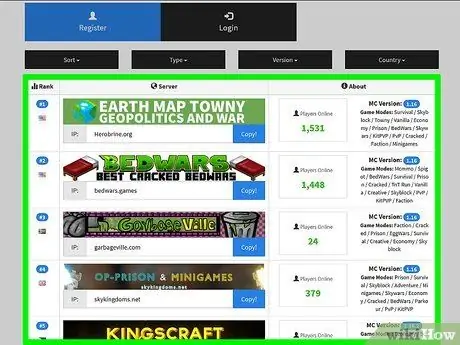
Hapi 1. Gjeni një server për të luajtur
Për t'u lidhur me lojërat me shumë lojtarë në Minecraft, duhet të gjeni një server në të cilin keni nevojë të përdorni. Sidoqoftë, nuk mund të shfletoni drejtpërdrejt opsionet e serverit përmes Minecraft. Në vend të kësaj, ju duhet të kërkoni serverin përmes një shfletuesi në internet. Ka disa faqe që specifikojnë serverët e Minecraft dhe disa nga serverët e njohur madje kanë faqet e tyre të internetit. Disa nga faqet më të njohura dhe më të mëdha të listave të serverëve që mund të vizitoni përfshijnë:
- MinecraftServers.org
- MinecraftForum.net (segmenti "Serverët")
- PlanetMinecraft.com (segmenti "Serverat")
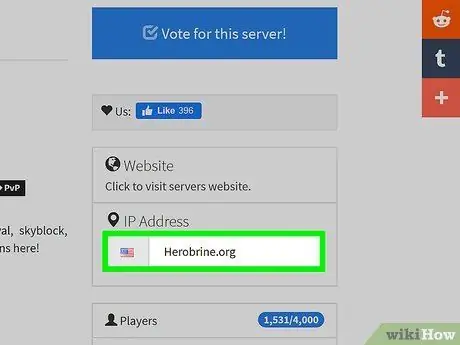
Hapi 2. Gjeni adresën IP të serverit të dëshiruar
Adresa do të shfaqet si " mc.wubcraft.com"ose" 148.148.148.148" Për më tepër, adresat mund të kenë gjithashtu një port në fund (shfaqet si " :25565"). Ju duhet të dini adresën IP të serverit për të hyrë në të.
Mendoni për një adresë IP si një adresë shtëpie. Nëse nuk e dini adresën e shtëpisë së dikujt, nuk mund t'i dërgoni letra. E njëjta gjë vlen edhe për kompjuterët. Ju nuk mund të hyni në server nëse nuk e dini adresën e kompjuterit në fjalë
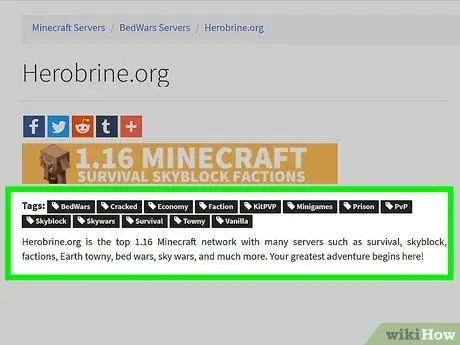
Hapi 3. Zgjidhni serverin që mendoni se është i përshtatshëm
Ka disa gjëra për t'u marrë parasysh kur zgjidhni një server. Serverë të ndryshëm, përvoja të ndryshme të ofruara dhe shumica e serverëve kanë përshkrime që mund të lexoni. Gjeni disa detaje të rëndësishme para se të zgjidhni një server për të provuar:
- Lloji i lojës: Ka shumë serverë që ofrojnë mënyra "standarde" të lojës Minecraft, por shumë prej tyre gjithashtu vijnë me një larmi mënyrash të lojës. Këto mënyra janë mënyra "kapni flamurin" për të luajtur role duke përdorur karakteret ekzistuese. Asnjëherë nuk do të mbeteni pa mundësi për të provuar!
- Lista e lejeve ose lista e bardhë: Nëse serveri përdor një listë të bardhë ose listë lejesh, serveri pranon vetëm përdoruesit e regjistruar. Zakonisht, ju duhet të krijoni një llogari në faqen e internetit të serverit për të hyrë në të.
- Popullsia: Popullsia i referohet numrit të përdoruesve që luajnë aktualisht, si dhe numrit maksimal të lojtarëve që mund të akomodohen. Mbani në mend se ndoshta nuk do të luani me të gjithë përdoruesit që bashkohen pasi serverët zakonisht ndajnë një popullsi të madhe në disa serverë më të vegjël.
- PvP: Akronimi PvP qëndron për "Player vs Player" dhe tregon se çdo lojtar mund të sulmojë tjetrin. Nëse jeni i ri në Minecraft, serverët si këta mund të jenë një vend i vështirë për t'u luajtur.
- Uptime ose uptime: Ky aspekt i referohet sa shpesh serveri është i disponueshëm dhe është në rrjet. Nëse do të luani shumë, kërkoni një server me një përqindje në kohën e duhur prej 95% (ose më të lartë).
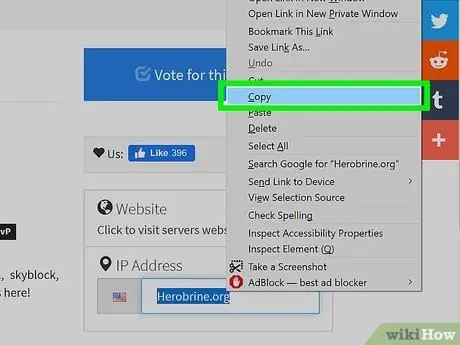
Hapi 4. Kopjoni adresën IP të serverit tuaj të zgjedhur
Për të hyrë në server, duhet të shkruani adresën. Ju mund të gjeni adresën IP në listën e serverëve. Adresat IP janë grupe shkronjash dhe/ose numrash të ndara me pika. Shënoni adresën dhe kopjojeni atë në kujtesën e fragmenteve të kompjuterit.
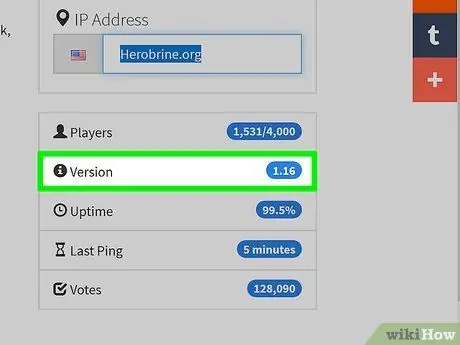
Hapi 5. Kontrolloni versionin e lojës që funksionon në server
Shumicën e kohës, serveri po ekzekuton një version të vjetër të Minecraft sepse kërkon shumë kohë që pajisjet e serverit të azhurnohen në versionin e fundit. Bëni një shënim ose mbani mend versionin e Minecraft që serveri po funksionon për t'u siguruar që është në përputhje me versionin e Minecraft që po përdorni. Versionin e lojës mund ta gjeni në përshkrimin e serverit.
Nëse keni nevojë të krijoni një version të ri të lojës, hyni në menunë "Instalimet"> "Të reja"> "versionet"> "Krijo"> "Luaj"
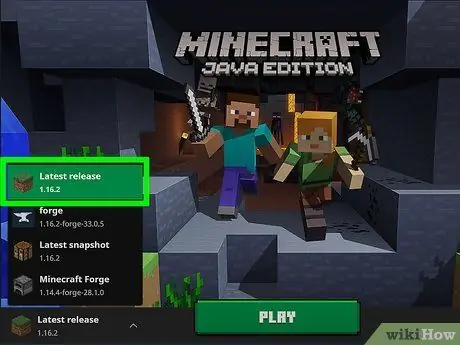
Hapi 6. Drejtoni programin e lëshimit të Minecraft dhe vendoseni lojën në versionin e duhur
Para se të filloni lojën, ngarkoni programin lëshues dhe shënoni ose mbani mend versionin e Minecraft që shfaqet në këndin e poshtëm të djathtë të dritares. Nëse versioni është i ndryshëm nga versioni që funksionon në server, do t'ju duhet të redaktoni profilin për të ngarkuar versionin e saktë.
- Zgjidhni butonin Ndrysho profilin në këndin e poshtëm të majtë të dritares.
- Zgjidhni menunë rënëse "Përdorni versionin" dhe klikoni versionin që përputhet me versionin në server. Zgjidhni Ruaj profilin për të ruajtur ndryshimet.
- Provoni të krijoni një profil të ri posaçërisht për serverin. Nëse përdorni shpesh serverë të shumtë me versione të ndryshme të lojës, provoni të krijoni profile të veçanta për secilin server. Në atë mënyrë, ju mund të hyni në server më lehtë.
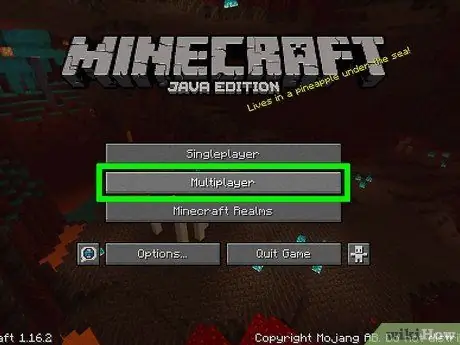
Hapi 7. Drejtoni Minecraft dhe zgjidhni "Multiplayer"
Ky opsion është midis butonave "Singleplayer" dhe "Minecraft Realms". Menyja "Multiplayer" do të shfaqet pas kësaj.
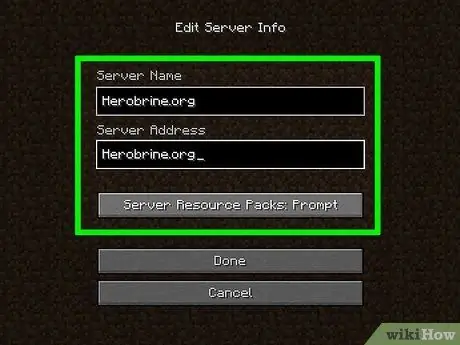
Hapi 8. Zgjidhni butonin "Shto server" dhe ngjitni adresën IP që keni kopjuar më parë
Shkruani një emër në fushën "Emri i serverit". Ju mund të shkruani çdo gjë, por është një ide e mirë të shkruani emrin e vërtetë të serverit, kështu që është e lehtë ta njihni atë kur dëshironi të përdorni ose luani më vonë.
- Zgjidhni "Done" për të ruajtur informacionin e serverit. Pas kësaj, serveri i ri do të shfaqet në listën e lojërave.
- Nëse serveri nuk shfaqet, sigurohuni që keni futur saktë adresën e serverit.
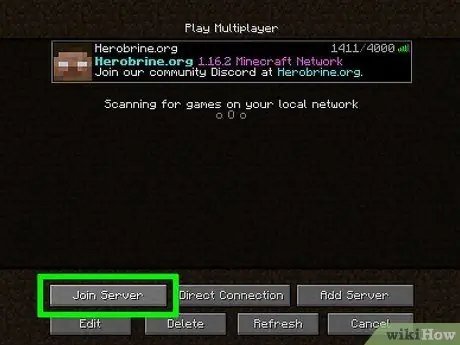
Hapi 9. Klikoni serverin dhe zgjidhni butonin "Join Server"
Minecraft do të përpiqet të hyjë në server dhe të ngarkojë botën e lojës. Nëse merrni një mesazh që tregon se serveri po ekzekuton një version të ndryshëm të lojës, sigurohuni që po përdorni versionin e duhur nga menyja "Profili".
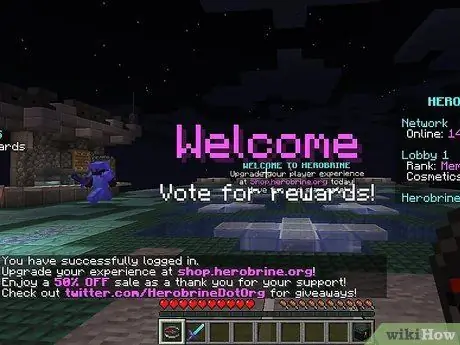
Hapi 10. Luani në server
Shumica e serverëve do t'ju çojnë në zonën e mirëseardhjes. Në këtë fushë, mund të gjeni rregullat dhe udhëzimet për përdorimin e serverit, si dhe informacione për t'u bashkuar me lojtarët e tjerë.
Kur luani në një server publik, sigurohuni që të mos dëmtoni objektet e krijuara nga lojtarët e tjerë. Përveç të qenit i pasjellshëm, ju gjithashtu mund të ndaloheni nga serverët më "paqësorë"
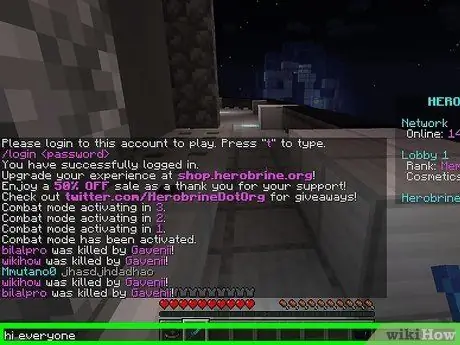
Hapi 11. Bisedoni me përdoruesit e tjerë duke shtypur butonin "T"
Do të hapet një dritare bisede dhe mund të shkruani mesazhin e dëshiruar. Mbani në mend se kur luani në një server publik, jeni duke biseduar me të huajt. Prandaj, mos i ndani informacionet tuaja personale me të tjerët.
Tani mund të luani Minecraft me njerëz të tjerë
Metoda 2 nga 6: Bashkimi me një lojë me shumë lojtarë (në pajisjet celulare)
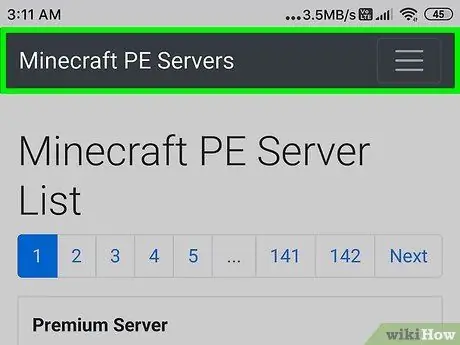
Hapi 1. Drejtoni shfletuesin e uebit në pajisje
Mund të luani Minecraft me përdorues të tjerë duke hyrë në serverët e Minecraft përmes aplikacionit. Për të gjetur serverët e lojërave, duhet të përdorni një shfletues uebi. Këta serverë drejtojnë një shumëllojshmëri të llojeve dhe mënyrave të lojërave duke ofruar një përvojë unike të lojrave. Ka disa faqe në internet që listojnë serverë të njohur, duke përfshirë:
- minpleks
- InPvP
- Varkë shpëtimi
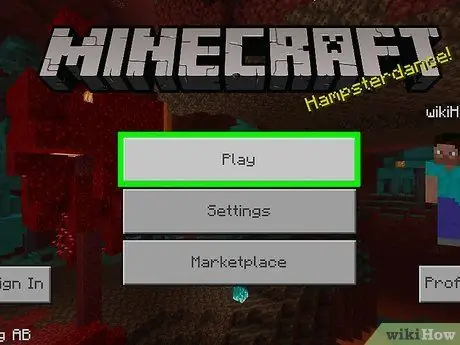
Hapi 2. Nisni Minecraft dhe prekni "Luaj"
Do të shfaqet një listë e botëve të ruajtura të lojës. Ju mund të zgjidhni një botë ekzistuese ose të shtoni një botë të re.
Më parë, aplikacioni Minecraft ishte i njohur si Minecraft PE. Tani, aplikacioni është riemëruar si Minecraft vetëm
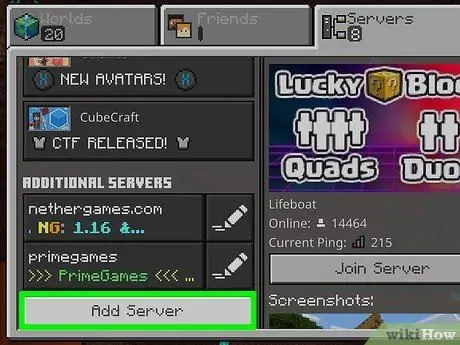
Hapi 3. Prekni butonin "External" dhe zgjidhni "Add Server"
Pas kësaj, mund të futni informacionin e serverit. Nëse kopjoni adresën e serverit, mund ta ngjisni adresën në fushë.
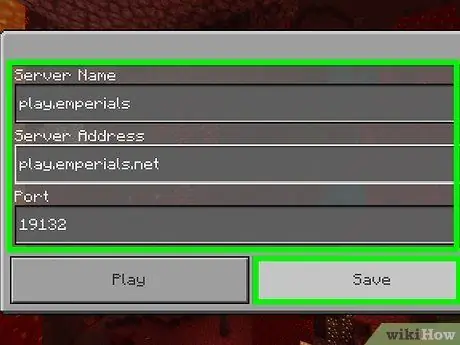
Hapi 4. Plotësoni fushat me informacionin e serverit
Ju duhet të plotësoni fushat e treguara dhe të prekni "Shto server" për të shtuar një server në listë. Përveç kësaj, ju gjithashtu mund të shtoni një ose më shumë serverë në të njëjtën kohë.
- "Emri i serverit": Shkruani gjithçka në këtë fushë. Sidoqoftë, përpiquni të futni emrin e serverit në mënyrë që ta identifikoni me lehtësi më vonë.
- "Adresa": Shkruani adresën IP të serverit në këtë fushë.
- "Port": Shkruani numrin e portit në këtë fushë. Numri i portës shfaqet pas: shenjë në adresën e serverit.
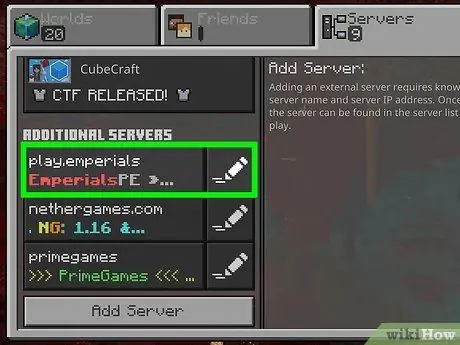
Hapi 5. Prekni serverin e krijuar rishtas për të hyrë në të
Loja do të lidhet me serverin. Pasi të lidheni me serverin, karakteri juaj do të vendoset në zonën e mirëseardhjes.
- Nëse nuk mund të lidheni me serverin, ka disa gjëra që mund të shkaktojnë problemin. Ju nuk mund të hyni në server nëse serveri është i plotë dhe nuk do të merrni një mesazh që tregon se serveri është plot. Nëse serveri është jashtë rrjetit, as ju nuk do të keni mundësi të hyni në të. Përveç kësaj, ju gjithashtu nuk mund të lidheni me serverin nëse keni të njëjtin emër si lojtarët e tjerë që janë tashmë në server.
- Ju mund të ndryshoni emrin e personazhit në lojë përmes menysë "Cilësimet" në menunë kryesore të Minecraft.
Metoda 3 nga 6: Luajtja e Lojërave me Shkallë Lokale (LAN)
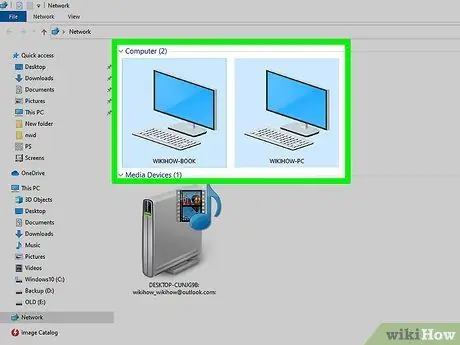
Hapi 1. Sigurohuni që të gjithë kompjuterët që dëshironi të përdorni janë të lidhur në të njëjtin rrjet lokal
Minecraft lejon përdoruesit të fillojnë me lehtësi lojëra me shumë lojtarë për sa kohë që kompjuterët e të gjithë lojtarëve janë të lidhur në të njëjtin rrjet lokal. Nëse jeni në shtëpi, ka të ngjarë që të gjithë kompjuterët në shtëpi të jenë të lidhur në të njëjtin rrjet. Nëse jeni në punë ose në shkollë, mund t'ju duhet të krijoni rrjetin tuaj.
- LAN (Local Area Network ose local area network) është një rrjet që lidh kompjuterët që janë në të njëjtin vend ose vend.
- Ju mund të përdorni një VPN (Rrjeti Virtual Privat) për të lidhur disa kompjuterë në vende të ndryshme me një rrjet të vetëm. Ky opsion është një zgjedhje e shkëlqyeshme për të luajtur me miqtë në vende të ndryshme, pa pasur nevojë të krijoni një server.
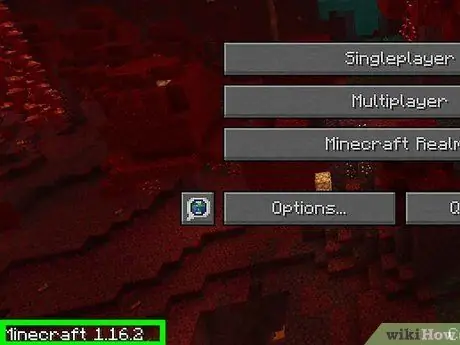
Hapi 2. Sigurohuni që të gjithë po përdorin të njëjtin version të Minrcraft
Zgjidhni kompjuterin në të cilin do të filloni lojën dhe përdorni funksionin e redaktuesit të profilit në të gjithë kompjuterët që të përputhen me versionin e lojës. Nëse të gjithë lojtarët nuk përdorin të njëjtin version, nuk do të lidheni me njëri -tjetrin.
- Drejtoni programin e lëshimit të Minecraft dhe zgjidhni butonin Ndrysho profilin.
- Klikoni versionin e duhur nga menyja rënëse "Përdorni versionin".

Hapi 3. Filloni lojën në njërin nga kompjuterët
Kompjuteri që fillon lojën quhet kompjuteri "host" dhe është ide e mirë të zgjidhni kompjuterin më të avancuar si host. Zhbllokoni një nga botët në modalitetin e një lojtari të vetëm në kompjuterin pritës.

Hapi 4. Zgjidhni butonin "Escape" për të shfaqur menunë "Pause"
Ju mund t'i tregoni lojën kujtdo që është i lidhur në rrjetin lokal përmes menusë "Pause" pasi bota të jetë ngarkuar. Rrëshqitni ekranin derisa të shihni opsionin "Hapur në LAN".
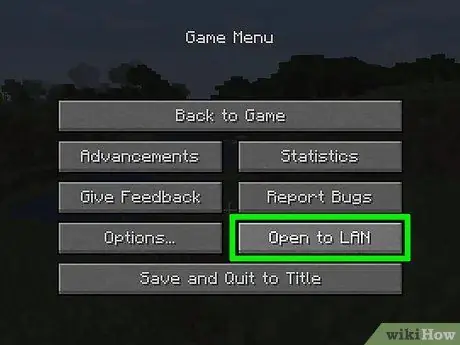
Hapi 5. Zgjidhni Open to LAN
Procesi fillestar i konfigurimit të lojës do të fillojë dhe do të shfaqet një menu e re.
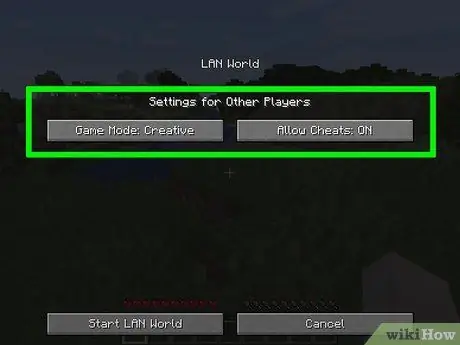
Hapi 6. Rregulloni cilësimet e lojës me shumë lojtarë
Ju mund të zgjidhni mënyrat "Survival", "Adventure" dhe "Creative" dhe të aktivizoni ose çaktivizoni funksionin e kodit të mashtrimit. Klikoni butonin e duhur për të kaluar nga një opsion në tjetrin.
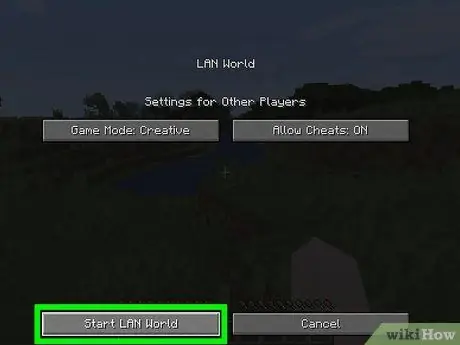
Hapi 7. Zgjidhni Start LAN World për të filluar një sesion lojrash me shumë lojtarë
Kompjutera të tjerë që janë tashmë të lidhur në rrjet mund të kenë qasje në lojën tuaj. Lojtarët e tjerë mund të hyjnë në menunë "Multiplayer" për të kërkuar lojërat që keni krijuar.
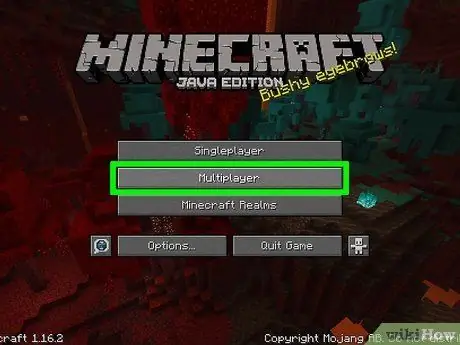
Hapi 8. Hapni Minecraft në një kompjuter tjetër dhe klikoni Multiplayer
Sigurohuni që kompjuteri është i lidhur me të njëjtin rrjet dhe po ekzekuton të njëjtin version të Minecraft si Minecraft në kompjuterin pritës. Minecraft do të skanojë lojëra që aktualisht janë aktive në rrjet. Pas kësaj, loja nga Minecraft në kompjuterin pritës do të shfaqet në listë.
Nëse loja nuk shfaqet, klikoni butonin Lidhu i drejtpërdrejtë dhe futni adresën IP lokale të kompjuterit pritës në fushën e dhënë
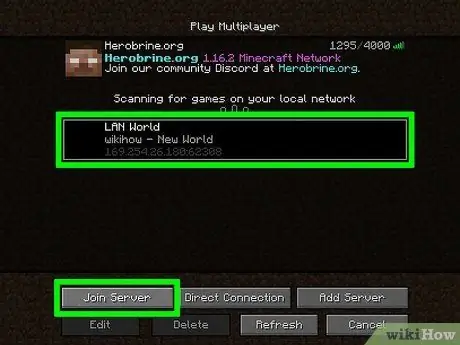
Hapi 9. Zgjidhni një lojë dhe klikoni Join Server
Në listë, mund të shihni etiketën LAN World mbi emrin e lojës. Pas zgjedhjes dhe bashkimit me lojën, bota do të shfaqet dhe ju mund të filloni të luani.
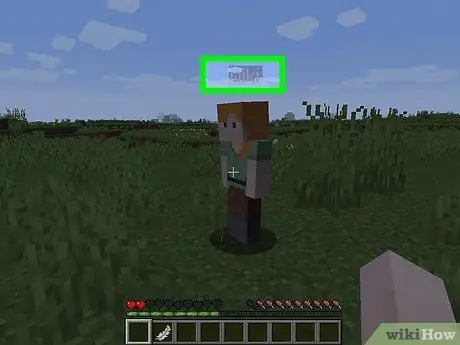
Hapi 10. Kërkojini nikoqirit të vendosë të gjithë lojtarët në të njëjtin vend
Pasi të gjithë të bashkohen, secili lojtar mund të jetë larg nga nikoqiri, veçanërisht kur nikoqiri ka eksploruar botën e lojës së pari. Sidoqoftë, nikoqiri mund të lëvizë çdo lojtar në mënyrë që të gjithë të mund të luajnë nga e njëjta pikë.
- Në kompjuterin pritës, shtypni butonin "T" për të shfaqur dritaren e bisedës. Shkruani /tpPlayerNameHostName dhe shtypni butonin "Enter". Lojtari me emrin PlayerName do të zhvendoset aty ku është hosti. Përsëriteni këtë hap për secilin lojtar që bashkohet.
- Sigurohuni që të gjithë lojtarët të flenë në shtretërit e disponueshëm në vendin e ri ose pikën e takimit. Kështu, secili lojtar do të rishfaqet në atë pikë nëse vdes.
Metoda 4 nga 6: Krijimi i një serveri për miqtë që të luajnë
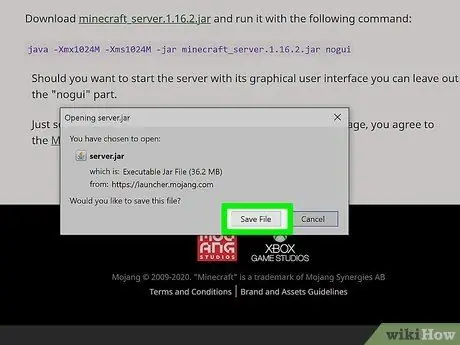
Hapi 1. Shkarkoni skedarin e serverit Minecraft në kompjuter që do të shërbejë si host i serverit
Duke krijuar serverin tuaj, ju mund të keni një botë që është e përhershme dhe e arritshme për ju dhe miqtë tuaj kur të doni. Serveri i krijuar është një server privat, kështu që vetëm miqtë tuaj mund të bashkohen. Përveç kësaj, ju gjithashtu mund të instaloni mods në server.
- Skedarët e serverit Minecraft janë në dispozicion falas dhe mund të shkarkohen nga minecraft.net/download. Shkarkoni skedarin minecraft_server. X. X. X.exe në sit.
- Ky segment tregon procesin e krijimit të një serveri Windows të lehtë për t’u përdorur. Për udhëzime mbi krijimin e një serveri në Linux ose OS X, ose nëse doni të krijoni një server në Windows me dorë, klikoni këtë lidhje.
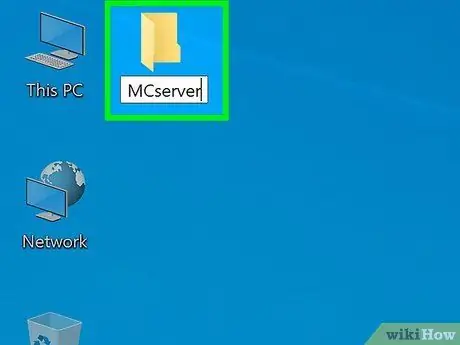
Hapi 2. Krijoni një dosje për serverin Minecraft
Serveri do të instalojë të gjithë skedarët që i nevojiten në dosjen e tij të ruajtjes (dosja ku ekzekutohen skedarët e serverit). Krijoni një drejtori në desktopin tuaj ose vendndodhje tjetër lehtësisht të arritshme dhe emërtoni dosjen si "Server i Minecraft" ose diçka tjetër. Kopjoni skedarin minecraft_server. X. X. X.exe në atë dosje më pas.
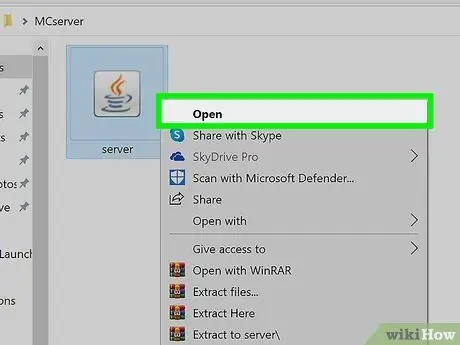
Hapi 3. Hapni programin e serverit
Do të shihni disa skedarë që janë krijuar në dosje dhe programi do të mbyllet automatikisht. Sidoqoftë, nuk keni nevojë të shqetësoheni sepse kjo është normale.
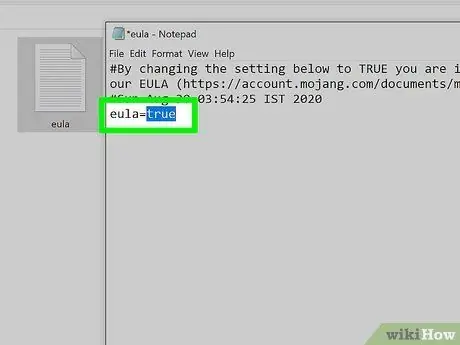
Hapi 4. Ndryshoni hyrjen
eula = fasse Bëhet eula = e vërtetë.
Hapni skedarin.eula.txt. Ju mund ta gjeni këtë skedar në dosjen e serverit Minecraft. Ruani ndryshimet dhe mbyllni skedarin më pas. Me këto ndryshime, ju pranoni kushtet dhe kushtet e programit të serverit Minecraft.
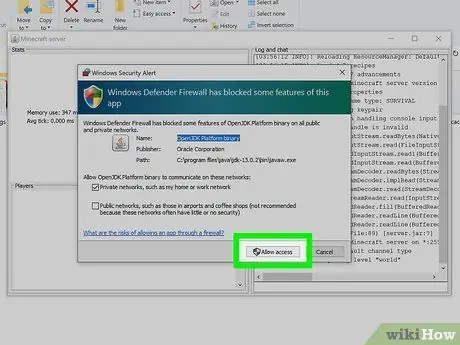
Hapi 5. Rinisni programin e serverit
Nëse shfaqet dritarja e Windows Firewall, zgjidhni butonin Lejo qasjen. Mund të shihni më shumë skedarë të krijuar në dhomën ose kolonën e serverit Minecraft. Mbyllni dritaren e serverit në këtë fazë pasi do t'ju duhet të bëni disa ndryshime shtesë.
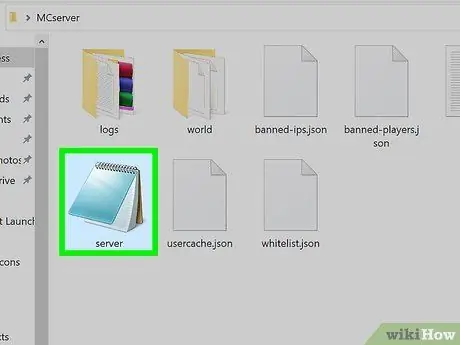
Hapi 6. Klikoni me të djathtën mbi
server.pasuritë dhe zgjidhni opsionin "Hape With".
Shfletoni Notepad për listën e programeve të instaluar në kompjuterin tuaj. Skedari i konfigurimit të serverit do të hapet dhe ju mund të bëni ndryshime në skedar.
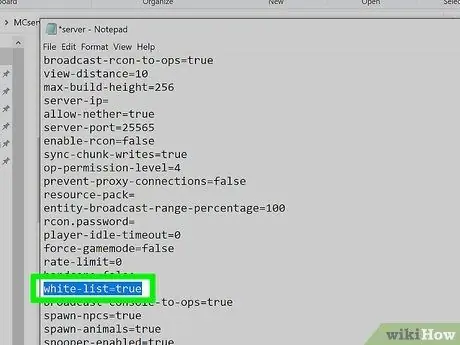
Hapi 7. Kërkoni për hyrjen
listë e bardhë = e rreme.
Ndryshoni hyrjen në listën e bardhë = e vërtetë. Me këtë ndryshim, lista e përdoruesve të lejuar ose lista e bardhë do të aktivizohet. Njerëzit e tjerë nuk mund të hyjnë në server kështu që serveri është i disponueshëm vetëm për ju dhe miqtë tuaj.
Mund të bëni ndryshime të tjera në cilësimet e lojës, por tani për tani, ruani ndryshimet dhe mbyllni skedarin e konfigurimit
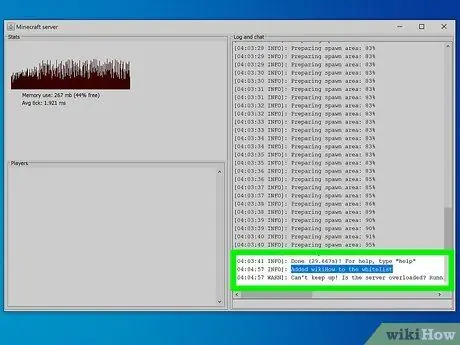
Hapi 8. Drejtoni serverin dhe shtoni lojtarët në listën e lejeve
Merrni emrat e përdoruesve të miqve tuaj Minecraft dhe shtojini një nga një në listën e lejeve duke përdorur komandën e mëposhtme: lista e bardhë addPlayerName.
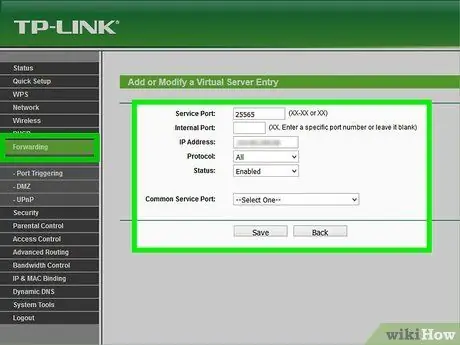
Hapi 9. Përpara në portën 25565 në mënyrë që miqtë e tjerë të lidhen me serverin tuaj
Në këtë fazë, serveri juaj kryesor është duke funksionuar dhe miqtë janë shtuar në listën e lejeve. Tani, duhet të konfiguroni ruterin tuaj në mënyrë që të lidheni me serverin dhe të hyni në lojë. Për të konfiguruar serverin, keni nevojë për përcjellje të portit.
- Futni mjetin e konfigurimit të ruterit. Ky mjet zakonisht mund të arrihet përmes një shfletuesi në internet duke shtypur adresën 192.168.1.1, 192.168.0.1, ose 192.168.2.1. Adresa që duhet të futni mund të ndryshojë në varësi të modelit të ruterit që po përdorni.
- Ju do të duhet të shkruani emrin e përdoruesit dhe fjalëkalimin e administratorit të ruterit. Kontrolloni manualin e ruterit tuaj për informacionin e paracaktuar të hyrjes nëse nuk e ndryshoni kurrë.
- Hapni seksionin "Port Forwarding" të faqes së konfigurimit të ruterit. Ky segment mund të jetë në seksionin/skedën "Advanced" ose "Admin".
- Krijoni një rregull të ri me adresën IP të kompjuterit server. Pas kësaj, porti përpara 25565, si për TCP ashtu edhe për UDP.
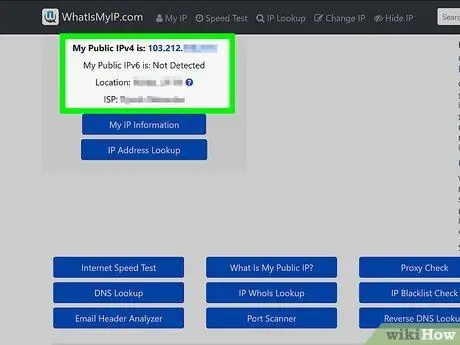
Hapi 10. Hyni në Google në kompjuterin e serverit dhe shkruani
ip im
Adresa publike IP e kompjuterit tregohet mbi listën e rezultateve të kërkimit. Kopjoni ose regjistroni adresën. Ndani adresën me miqtë në mënyrë që ata të lidhen me serverin që keni krijuar.
Shënim: Nëse kompjuteri juaj ka një adresë IP dinamike (si shumica e kompjuterëve), adresa IP do të ndryshojë herë pas here. Kur adresa ndryshon, ju duhet të ndani adresën e re IP me miqtë tuaj në mënyrë që ata të lidhen me serverin. Sidoqoftë, në mënyrë që të mos shqetësoheni për këtë në të ardhmen, duhet të krijoni DNS dinamike. Zakonisht, do t'ju duhet të krijoni një llogari të paguar me një shërbim që do të përcjellë automatikisht përdoruesit që hyjnë në emrin e domain në një adresë IP aktive
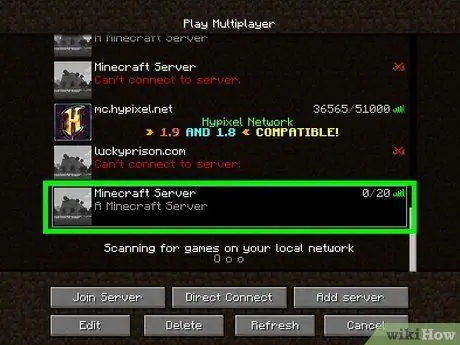
Hapi 11. Lidhni kompjuterin me serverin që keni krijuar
Në këtë pikë, serveri është në rrjet, lista juaj e lejeve është aktive dhe të gjitha portet përcillen. Miqtë mund të lidhen me serverin duke përdorur adresën IP që keni ndarë, por do t'ju duhet të përdorni një adresë IP të ndryshme.
Hyni në menunë "Multiplayer" në lojën Minecraft. Loja juaj do të shfaqet në listën e lojërave, por nëse jo, zgjidhni butonin "Shto server". Nëse jeni duke luajtur në një kompjuter server (host), shkruani 127.0.0.1. Nëse jeni duke përdorur një kompjuter tjetër, por jeni ende të lidhur me të njëjtin rrjet, futni adresën IP lokale të serverit (adresa që ishte përdorur më parë për përcjelljen e portit). Nëse jeni duke luajtur në një kompjuter të lidhur me një rrjet tjetër, përdorni adresën IP publike të serverit
Metoda 5 nga 6: Luajtja me Veçorinë e Ndarjes së Ekranit ([në Xbox/PlayStation)
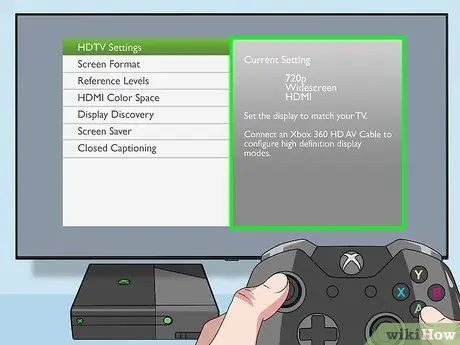
Hapi 1. Sigurohuni që jeni duke përdorur një HDTV
Për të përdorur veçorinë e ekranit të ndarë, duhet të luani Minecraft në një rezolucion vizual të paktën 720p, i cili kërkon një HDTV dhe një kabllo HDMI ose përbërës të përshtatshëm. Shumica e modeleve më të reja televizive janë HDTV dhe vijnë me një kabllo HDMI kështu që nëse nuk shihni një ndryshim të rëndësishëm në ndërfaqen ose pamjen e televizorit tuaj, keni pajisjen e duhur.
- Nëse shihni etiketën EDTV në televizorin tuaj, pajisja juaj nuk është një HDTV.
- Sigurohuni që të aktivizoni rezolucionin 720p duke hyrë në menunë "Cilësimet"> "Sistemet"> "Cilësimet e tastierës"> "Ekrani".
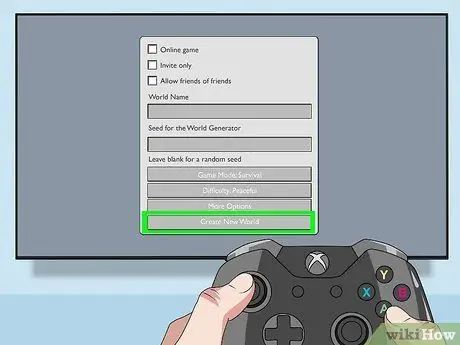
Hapi 2. Krijoni një botë të re ose ngarkoni një botë tashmë të ruajtur
Mund të luani botët e ruajtura në modalitetin e ndarjes së ekranit. Çiqni kutinë "Lojë online".
Nëse jeni dalë tashmë nga llogaria juaj Minecraft, së pari duhet të regjistroheni përsëri në llogarinë tuaj

Hapi 3. Zgjidhni butonin "Start" në kontrolluesin e dytë
Do të shfaqet dritarja e hyrjes në llogari. Kërkojini lojtarit të dytë të hyjë në llogarinë e tij në Minecraft duke përdorur një llogari ekzistuese ose ose duke shtuar një llogari të re.
Konsola do të ruajë automatikisht informacionin e llogarisë tuaj në mënyrë që të mos keni nevojë të shpenzoni më shumë kohë për të hyrë në llogarinë tuaj në të ardhmen
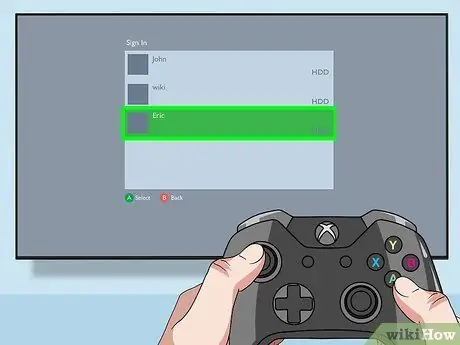
Hapi 4. Shtoni më shumë lojtarë duke mundësuar kontrollues shtesë
Çdo lojtar duhet të regjistrohet në llogarinë e tij Minecraft kur të shtohet në lojë. Mund ta ndani ekranin tuaj me deri në katër lojtarë, prandaj mos ngurroni të shtoni më shumë!
Bota ose objektet në lojë mund të bëhen më të vështira për t'u parë ndërsa shtoni më shumë lojtarë, në varësi të dimensioneve të televizorit
Metoda 6 nga 6: Zgjidhja e problemeve në server
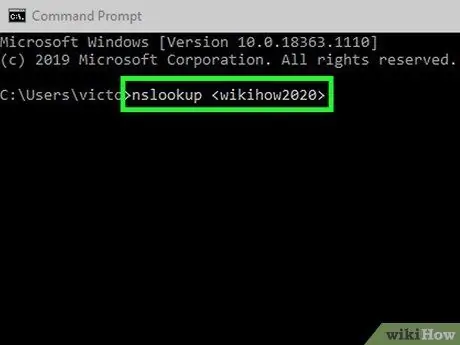
Hapi 1. Mesazhi i gabimit "Nuk mund të zgjidhet emri i hostit":
Ky mesazh tregon se loja nuk mund të gjente hostin që po kërkoni. Në kompjuterin tuaj, hapni Command Prompt dhe kërkoni emrin e hostit të serverit. Shkruani "nslookup" në tastierë, pastaj shtypni "Enter". Kopjoni adresën e treguar dhe ngjiteni në fushën e adresës IP në lojën Minecraft.
Nëse kjo nuk funksionon, mund të ketë një gabim në lidhjen e serverit
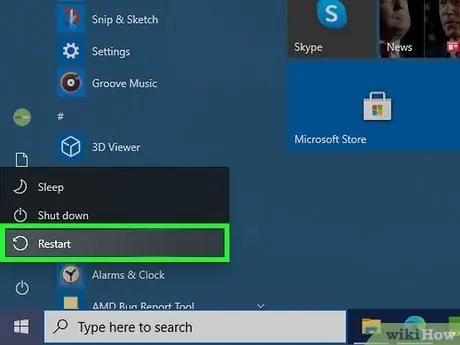
Hapi 2. Mesazhi i gabimit "Nuk mund të lidhet me botën":
Ky mesazh tregon se loja nuk mund të hyjë në serverin me të cilin po përpiqeni të lidheni. Ju do të duhet të rindizni kompjuterin dhe të provoni përsëri si hapi i parë në zgjidhjen e problemit.
Nëse kompjuteri ende nuk lidhet me serverin, provoni të hiqni miqtë që keni shtuar, pastaj t'i shtoni përsëri në server
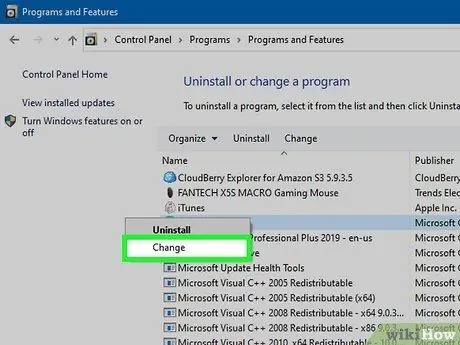
Hapi 3. Disa njerëz mund të lidhen me serverin, ndërsa të tjerët nuk munden:
Ky gabim mund të shkaktohet nga një problem firewall ose firewall. Kompjuterët e disa përdoruesve po bllokojnë lidhjet me serverin tuaj. Kontrolloni murin e zjarrit duke hapur programin Control Panel dhe duke kërkuar skedarin "javaw.exe". Klikoni në opsionin "Ndrysho cilësimet", pastaj zgjidhni kutitë private dhe publike.
- Me këtë hap, me shpresë se Minecraft mund të ekzekutohet në kompjuterin e mikut tuaj.
- Shoku juaj mund të ketë nevojë të rindizë kompjuterin e tij para se të provojë përsëri.
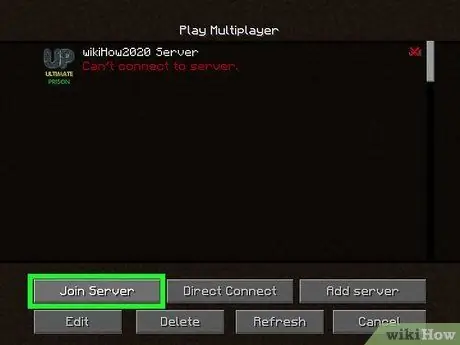
Hapi 4. Mesazhi i gabimit "Disconnect.spam":
Ky mesazh merr kur jeni në serverin e dikujt tjetër. Një gabim ndodh nëse dërgoni një mesazh shumë shpejt dhe kompjuteri "mendon" se po përpiqeni të spamoni një përdorues tjetër. Provoni ta lidhni kompjuterin me serverin (dhe dërgoni mesazhe lojtarëve të tjerë për një periudhë më të gjatë kohore).
Nëse jeni bllokuar ose hequr nga serveri, do të shihni mesazhin "Ju jeni të ndaluar nga ky server". Mënyra e vetme për ta zhbllokuar është të kontaktoni serverin pritës ose të prisni që blloku të hiqet
Këshilla
- Disa serverë vijnë me shtojca për argëtim shtesë, i cili zakonisht nuk është i mundur në mënyrat e lojës së vetme pa mod.
- Disa nga modet e përdorura në lojë mund të aplikohen në serverët me shumë lojtarë. Ju mund të zbuloni nëse një mod po punon apo jo duke e provuar ndërsa përdorni modalitetin e shumë lojtarëve.
- Disa serverë kanë emra sipas mënyrës ose llojit të lojës. PVP i referohet modalitetit "Player vs Player". Përveç kësaj, ka serverë të tjerë si "Ndërtimi i Lirë", "Roleplay", "Endless", etj.






